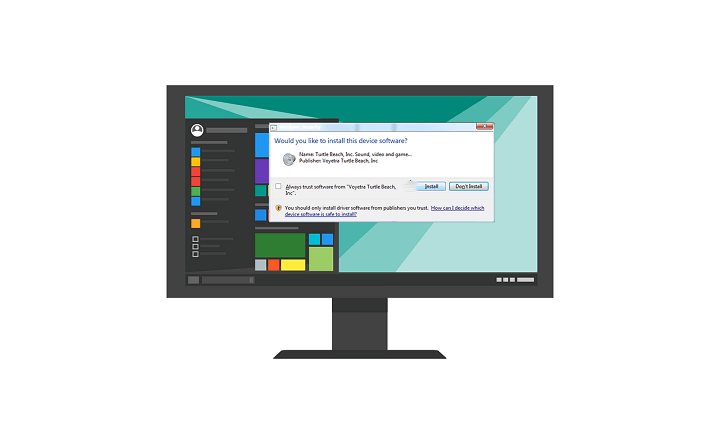
XASENNA NAPSAUTTAMALLA LATAA TIEDOSTOA
Tämä ohjelmisto pitää ohjaimet käynnissä ja suojaa näin yleisiltä tietokonevirheiltä ja laitteistovikoilta. Tarkista kaikki ohjaimesi nyt kolmella helpolla vaiheella:
- Lataa DriverFix (vahvistettu lataustiedosto).
- Klikkaus Aloita skannaus löytääksesi kaikki ongelmalliset ajurit.
- Klikkaus Päivitä ajurit saada uusia versioita ja välttää järjestelmän toimintahäiriöt.
- DriverFix on ladannut 0 lukijat tässä kuussa.
Microsoft on melko tiukka mitä tulee ajurien jakelu ja asennus. Jos laite on olemassa ja sen valmistaja ei tarjoa oikeita Microsoftin tarkastamia ohjaimia, sinun on vaikea saada se toimimaan. Saat toistuvasti kehotteen "Haluatko asentaa tämän laiteohjelmiston?” valintaikkuna. Lisäksi, vaikka hyväksyisit mielellään epäluotettavan lähteen, myöhemmin saattaa ilmetä monia ongelmia.
Tämän välttämiseksi on suositeltavaa poistaa kuljettajan allekirjoitus käytöstä. Jos et ole varma, kuinka se tehdään, lähetimme yksityiskohtaiset ohjeet alla.
Kuinka poistaa "Haluatko asentaa tämän laitteen ohjelmiston?" kehote Windows 10:ssä
On olemassa useita tapoja voittaa tämä suojausprotokolla, joka varmistaa, että kuljettajasi on todella turvallinen käyttää. Jos ohjain tulee "epäluotettavasta" lähteestä (sillä ei ole WHQL-allekirjoitusta), sinun on vaikea asentaa sitä mihin tahansa Windows-iteraatioon, erityisesti Windows 10:een.
- LUE MYÖS: Digitaalisesti allekirjoitettu ohjain vaaditaan: 3 tapaa korjata se
On kuitenkin olemassa tapa poistaa kuljettajan allekirjoitus käytöstä ja välttää kehote. Muista, että tämä poistaa ohjaimen allekirjoituksen pysyvästi käytöstä, ja pitkällä aikavälillä tämä tekee tietokoneestasi alttiin kolmannen osapuolen haittaohjelmille ajurin peitossa. Voit tietysti ottaa sen uudelleen käyttöön myöhemmin.
Ohjaimen allekirjoituksen pakotetun protokollan poistaminen käytöstä Windows 10:ssä
Noudata alla olevia ohjeita poistaaksesi ohjaimen allekirjoituksen suojauksen käytöstä Windows 10:ssä:
- Paina ja pidä Shift painettuna ja käynnistä tietokoneesi uudelleen.
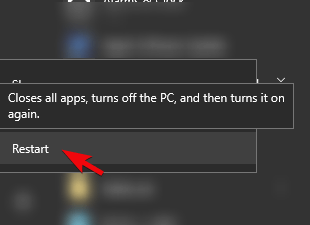
- Klikkaus Vianetsintä.
- Valita Edistyneet asetukset.
- Valitse UEFI-laiteohjelmiston asetukset.
- Tietokoneen pitäisi käynnistyä BIOS: iin (UEFI).
- Siellä, poista käytöstä Suojattu käynnistys, vahvista muutokset ja poistu.
- Kun järjestelmä käynnistyy, kirjoita CMD Napsauta hiiren kakkospainikkeella Windowsin hakupalkissa Komentorivi ja suorita se järjestelmänvalvojana.
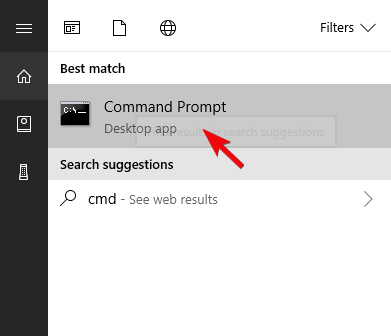
- Kopioi ja liitä komentoriville seuraava komento ja paina Enter:
- bcdedit.exe /set nointegritychecks päälle
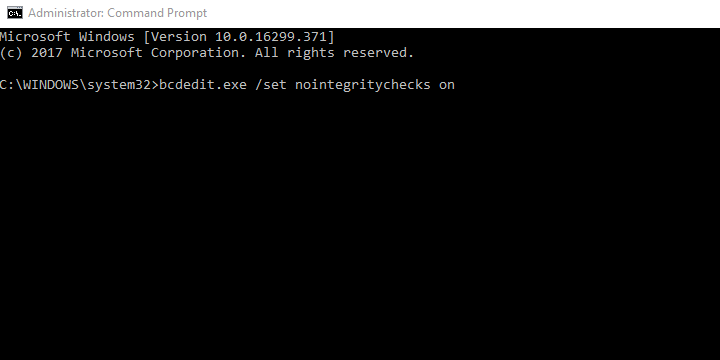
- bcdedit.exe /set nointegritychecks päälle
- Sulje komentokehote ja käynnistä tietokone uudelleen.
- Yritä asentaa allekirjoittamaton ohjain myöhemmin, eikä kehotteen pitäisi tulla uudelleen näkyviin.
- Paina ja pidä Shift painettuna ja käynnistä tietokoneesi uudelleen.
Lisäksi, jos haluat ottaa ohjaimen allekirjoituksen uudelleen käyttöön, toista toiminto ja kirjoita edellä mainitun komennon sijaan bcdedit.exe /deletevalue nointegritychecks tai bcdedit.exe /nointegritychecks poistuu. Windows 10 ei kuitenkaan pysty lataamaan allekirjoittamatonta ohjainta myöhemmin, jos päätät ottaa sen uudelleen käyttöön.
- LUE MYÖS: Korjaus: "Paras ohjainohjelmisto on jo asennettu" Windows 10:ssä
Oletamme, että sinun on tehtävä tämä valinta. Jos olet riippuvainen laitteesta, kuljettajan allekirjoitus on poistettava käytöstä, jotta kaikki toimisi saumattomasti.
Niin se pitäisi tehdä. Jos sinulla on kysyttävää tai ehdotuksia ohjaimen allekirjoituksesta ja "Haluatko asentaa tämän laiteohjelmiston?" kehote, muista lähettää ne alla olevaan kommenttiosaan.
AIHEEN LIITTYVÄT TARINAT, JOITA TULISI TARKISTAA:
- Lataa AMD, NVIDIA GeForce -ajurit Preylle
- Kuinka estää Windows 10 päivittämästä tiettyjä ohjaimia
- Kuinka asentaa Arduino-ohjelmisto ja ajurit Windows 10:een
Onko sinulla edelleen ongelmia? Korjaa ne tällä työkalulla:
Sponsoroitu
Jos yllä olevat neuvot eivät ratkaisseet ongelmaasi, tietokoneessasi saattaa esiintyä syvempiä Windows-ongelmia. Suosittelemme lataamalla tämän tietokoneen korjaustyökalun (arvioitu erinomaiseksi TrustPilot.com-sivustolla) käsitelläksesi niitä helposti. Napsauta asennuksen jälkeen Aloita skannaus -painiketta ja paina sitten Korjaa kaikki.


